Trong WordPress, ngày đăng bài thường được hiển thị mặc định trên trang blog hoặc trang bài viết. Tuy nhiên, việc ẩn thông tin này có thể giúp nội dung trông mới mẻ và phù hợp hơn với định hướng xây dựng bài viết “evergreen” – nội dung luôn mang tính thời sự và không lỗi thời. Trong bài viết này, mình sẽ giới thiệu những cách đơn giản nhất để xóa ngày đăng bài viết trong WordPress, từ thao tác thủ công đến sử dụng plugin hỗ trợ.
Những điểm chính
- Lý do ngày tháng xuất hiện trong URL: Hiểu được vì sao WordPress tự động thêm ngày tháng vào liên kết bài viết và ảnh hưởng của nó đến khả năng hiển thị nội dung.
- Tầm quan trọng của việc xóa ngày đăng bài viết: Biết được lợi ích thực tiễn khi ẩn ngày đăng, giúp cải thiện trải nghiệm người dùng và giữ cho nội dung luôn tươi mới trong mắt Google lẫn người đọc.
- Cách xóa ngày khỏi bài đăng trên WordPress: Nắm được các phương pháp hiệu quả để loại bỏ ngày đăng thông qua Dashboard hoặc sử dụng plugin hỗ trợ.
- Biết thêm Vietnix là nhà cung cấp dịch vụ lưu trữ chất lượng cao, phù hợp cho các website WordPress muốn tối ưu tốc độ và hiệu suất.
- Câu hỏi thường gặp: Giải đáp các thắc mắc xoay quanh việc xóa ngày đăng bài viết trong WordPress.
Lý do ngày tháng xuất hiện trong URL của WordPress
Mặc định, WordPress sử dụng cấu trúc đường dẫn không thân thiện với người dùng, ví dụ như: https://tenmiencuaban.com/?p=123. Đây là dạng URL dựa trên ID bài viết, không cung cấp nhiều thông tin hữu ích cho người đọc và cũng không hỗ trợ tốt cho SEO.
Để cải thiện điều này, WordPress cho phép người dùng tùy chỉnh cấu trúc permalink (đường dẫn tĩnh) tại phần Settings → Permalinks. Trong số các lựa chọn có sẵn, định dạng bao gồm ngày tháng thường được nhiều người sử dụng vì nó giúp sắp xếp nội dung theo thời gian.
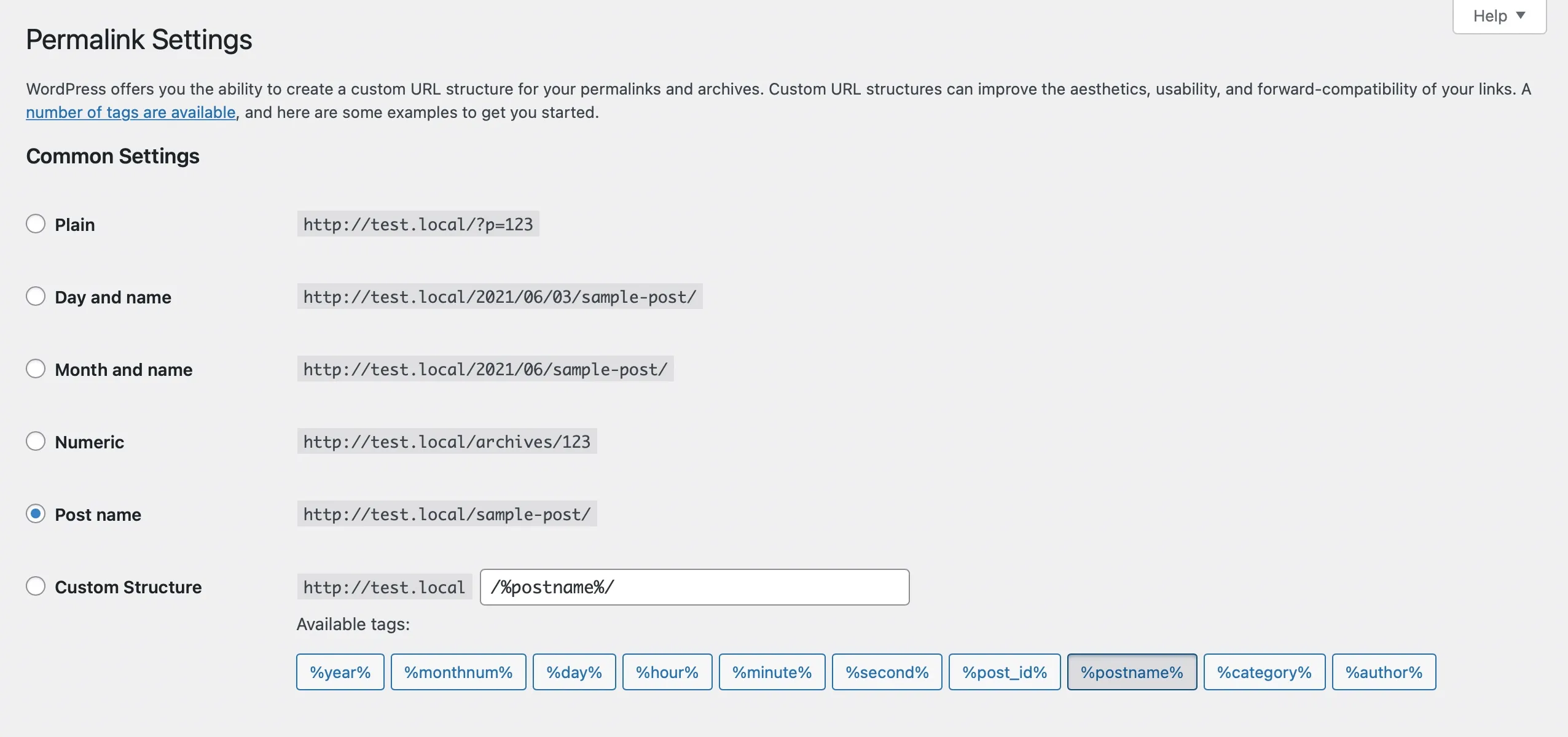
Tuy nhiên, việc hiển thị ngày tháng trong URL cũng là lý do khiến liên kết bài viết trở nên dài hơn và có thể khiến nội dung trông lỗi thời, đặc biệt là với các bài viết mang tính “evergreen” – luôn hữu ích theo thời gian. Do đó, nếu không thực sự cần thiết, nhiều người chọn cách loại bỏ ngày tháng khỏi URL để giữ cho bài viết trông mới mẻ và tối ưu hơn cho SEO.
Tầm quan trọng của việc xóa ngày đăng bài viết trong WordPress
1. Nâng cao trải nghiệm người dùng
Việc hiển thị ngày tháng trong URL có thể khiến liên kết bài viết trở nên dài dòng, dễ bị cắt ngắn khi chia sẻ lên mạng xã hội hoặc các nền tảng khác. Khi người dùng không thể nhìn thấy đầy đủ nội dung đường dẫn, họ có xu hướng ngần ngại nhấp vào, đặc biệt nếu đường link trông không rõ ràng hoặc thiếu tin cậy. Bằng cách loại bỏ ngày tháng khỏi URL, liên kết trở nên ngắn gọn, dễ đọc hơn và tăng khả năng người dùng nhấp vào bài viết, từ đó cải thiện hiệu quả tiếp cận nội dung một cách đáng kể.
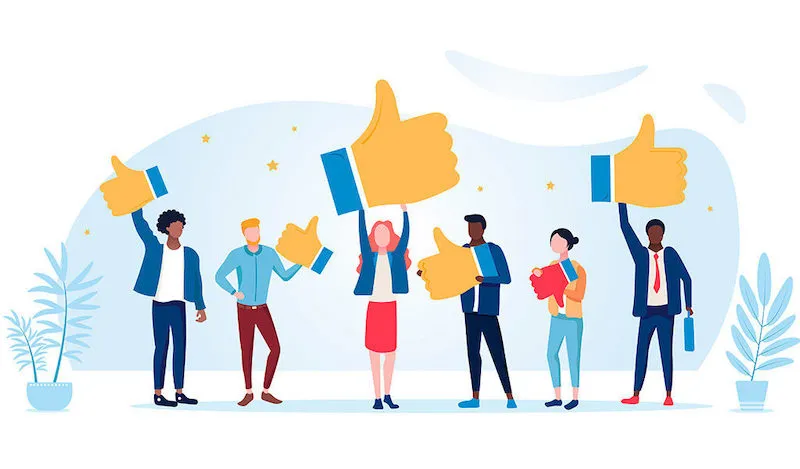
2. Giữ nội dung có liên quan đến Google và người dùng
Khi người dùng tìm kiếm thông tin trên Google, họ thường bị thu hút bởi những kết quả có vẻ mới và có cập nhật thường xuyên. Nếu hai bài viết có tiêu đề gần như giống nhau nhưng một bài có URL chứa ngày tháng cũ như 2022, còn bài kia chỉ hiển thị tiêu đề bài viết, người dùng có xu hướng chọn liên kết trông “mới” hơn.
Điều này cho thấy, việc xóa ngày khỏi URL không chỉ giúp nội dung trở nên linh hoạt và ít bị giới hạn về mặt thời gian, mà còn góp phần tăng tỷ lệ nhấp chuột (CTR) và cải thiện hiệu quả SEO. Đây là cách đơn giản nhưng hiệu quả để giữ cho bài viết luôn có vẻ mới mẻ và phù hợp trong mắt cả Google lẫn người đọc.
Việc xóa ngày đăng bài viết là một trong những cách đơn giản giúp nội dung WordPress luôn mới mẻ và hấp dẫn hơn trong mắt người dùng lẫn công cụ tìm kiếm. Tuy nhiên, để website thực sự hoạt động hiệu quả và tối ưu SEO toàn diện, bạn cần một nền tảng lưu trữ ổn định và chuyên biệt. WordPress hosting tại Vietnix chính là lựa chọn lý tưởng cho các website WordPress. Đây là dịch vụ web hosting được tối ưu về tốc độ, bảo mật và khả năng tương thích cao với các plugin SEO. Đặc biệt, khi đăng ký, bạn sẽ được tặng miễn phí plugin Rank Math SEO Pro, hỗ trợ tạo schema dễ dàng và nâng cao khả năng hiển thị trên Google. Liên hệ ngay!
Tạo website nhanh chóng & dễ dàng với
QUÀ TẶNG HẤP DẪN TỪ VIETNIX!
Nhận ngay Rank Math Pro, Elementor Pro, WP Smush Pro và hơn 500 theme bản quyền hoàn toàn miễn phí!
Xem kho quà tặng ngay!

2 cách xóa ngày đăng bài viết trong WordPress đơn giản nhất
Để loại bỏ ngày khỏi bài đăng trong WordPress, bạn có thể sử dụng các thiết lập trực tiếp từ Dashboard hoặc cài đặt plugin hỗ trợ. Cả hai phương pháp đều đơn giản và phù hợp với người dùng ở nhiều cấp độ kỹ thuật khác nhau. Tuy nhiên, trước khi thực hiện bất kỳ thay đổi nào, bạn nên sao lưu toàn bộ website. Việc này giúp đảm bảo an toàn dữ liệu và dễ dàng khôi phục nếu có sự cố xảy ra. Bạn có thể tham khảo hướng dẫn sao lưu dữ liệu WordPress chi tiết để thực hiện đúng cách.
Ngoài ra, nếu bạn xóa ngày khỏi URL của bài viết, đừng quên thiết lập chuyển hướng (redirect) phù hợp. Điều này giúp người dùng truy cập đường dẫn cũ không gặp lỗi 404, đồng thời thông báo cho công cụ tìm kiếm biết rằng URL đã thay đổi. Bạn có thể sử dụng Rank Math Redirect Manager để tạo chuyển hướng một cách dễ dàng và hiệu quả.
1. Xóa ngày đăng khỏi WordPress Dashboard
Một cách đơn giản để xóa ngày đăng khỏi bài viết là chỉnh trực tiếp trong phần cài đặt WordPress. Từ bảng điều khiển WordPress, bạn truy cập vào Settings → General. Tại đây, bạn tìm đến mục Date Format (Định dạng ngày) và xóa chuỗi định dạng mặc định (thường là F j, Y), sau đó nhấn Save Changes (Lưu thay đổi) để áp dụng. Phương pháp này dễ thực hiện và nhanh chóng giúp loại bỏ ngày đăng khỏi bài viết mà không cần dùng đến plugin hay can thiệp vào mã nguồn.
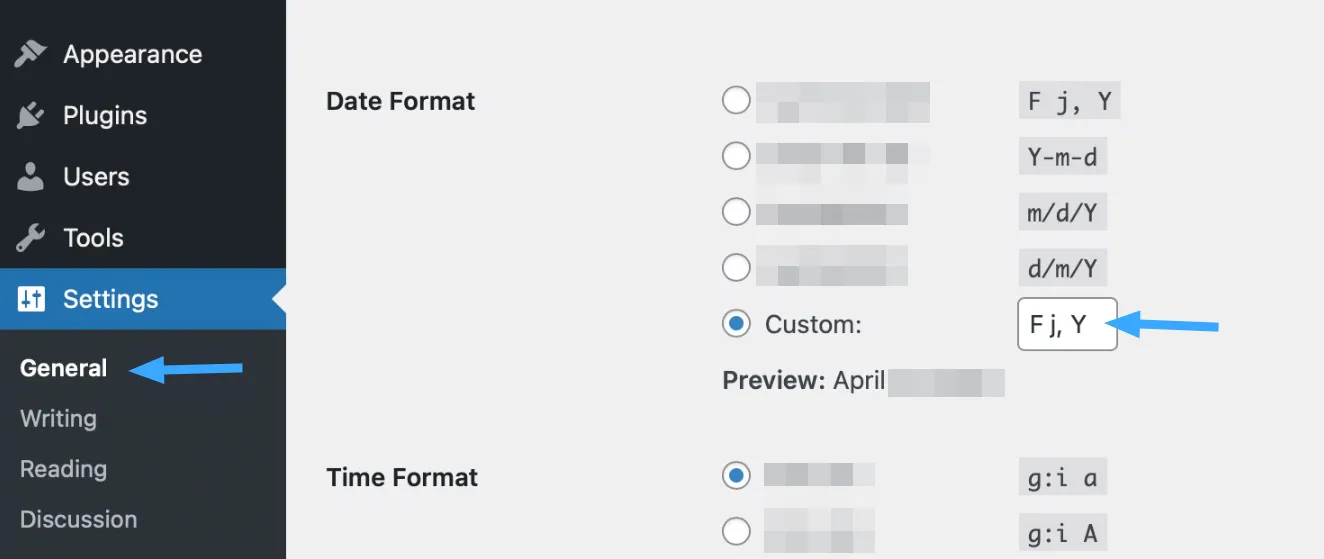
2. Xóa ngày đăng bài viết trong WordPress bằng plugin
Một trong những cách đơn giản và nhanh chóng nhất để xóa ngày đăng bài viết là sử dụng plugin hỗ trợ. Trong số nhiều plugin miễn phí hiện có, WP Date Remover là lựa chọn được khuyến nghị nhờ khả năng hoạt động hiệu quả và dễ sử dụng. Để bắt đầu, bạn truy cập vào Plugins → Add New từ bảng điều khiển WordPress.
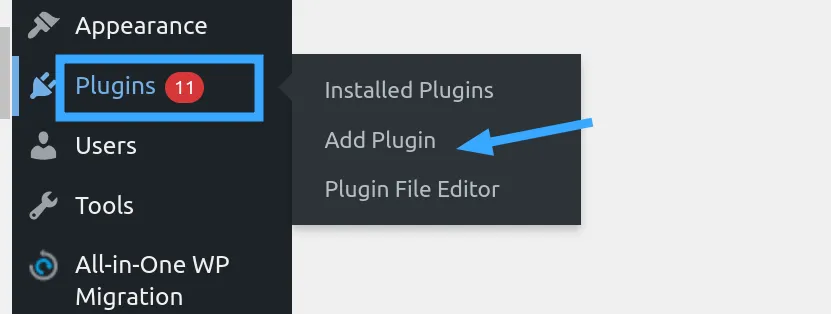
Sau đó, bạn tìm kiếm plugin WP Date Remover trên thanh tìm kiếm, nhấn Install và Activate để cài đặt và kích hoạt plugin.
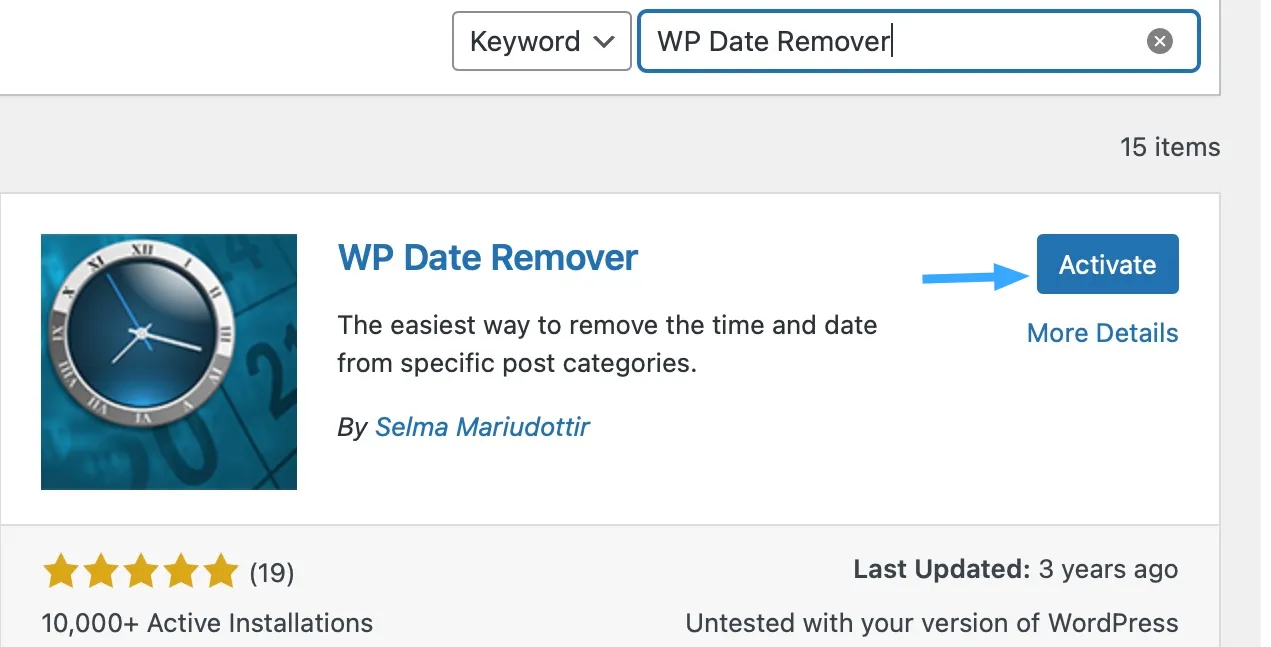
Sau khi plugin đã được kích hoạt, bạn điều hướng đến Settings → WP Date Remover. Tại đây, bạn sẽ thấy danh sách các danh mục bài viết trên website.
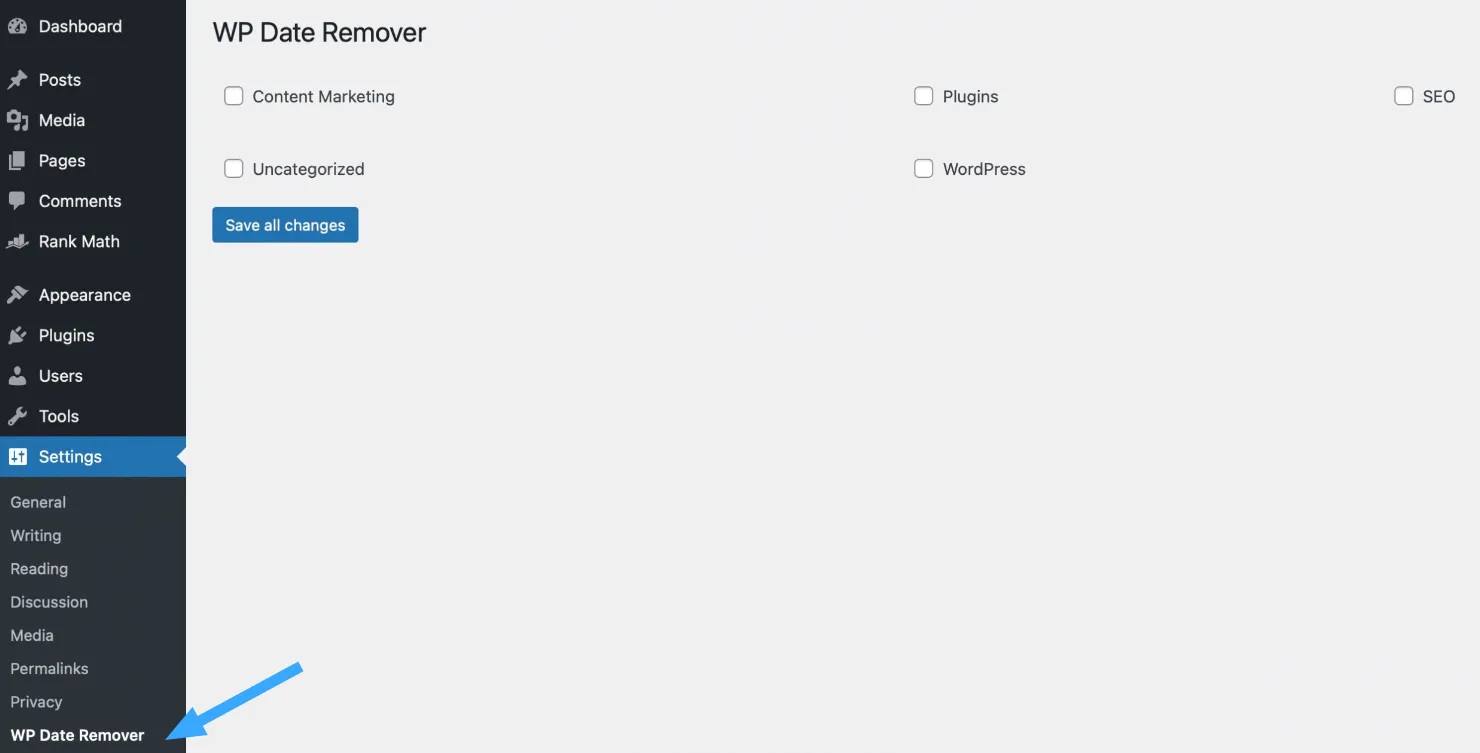
Hãy chọn danh mục mà bạn muốn xóa ngày đăng, sau đó bạn nhấn Save all changes để lưu lại thiết lập.
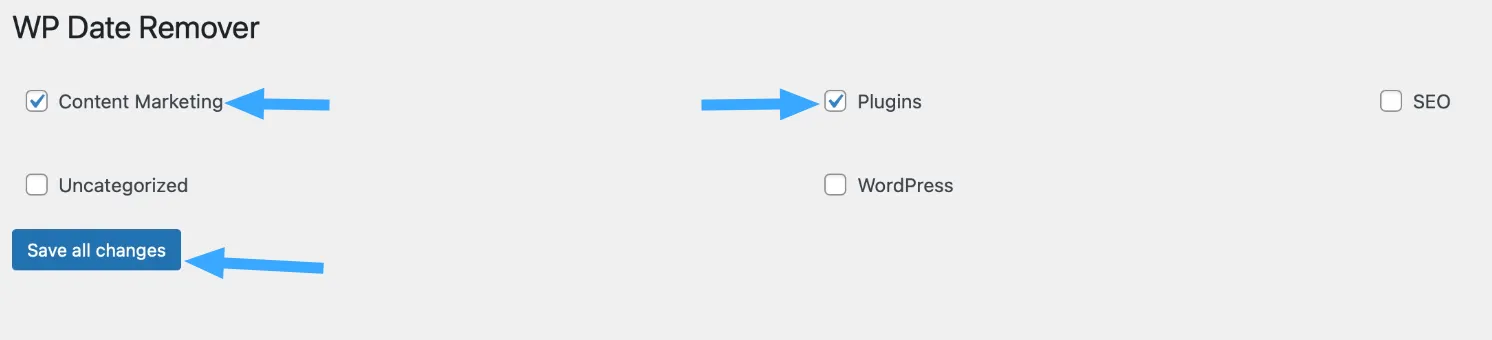
Kết quả là ngày đăng sẽ được loại bỏ khỏi các bài viết thuộc danh mục đã chọn. Nhờ vào WP Date Remover, bạn có thể dễ dàng tuỳ chỉnh và loại bỏ ngày tháng khỏi bài viết mà không cần can thiệp vào mã nguồn theme.
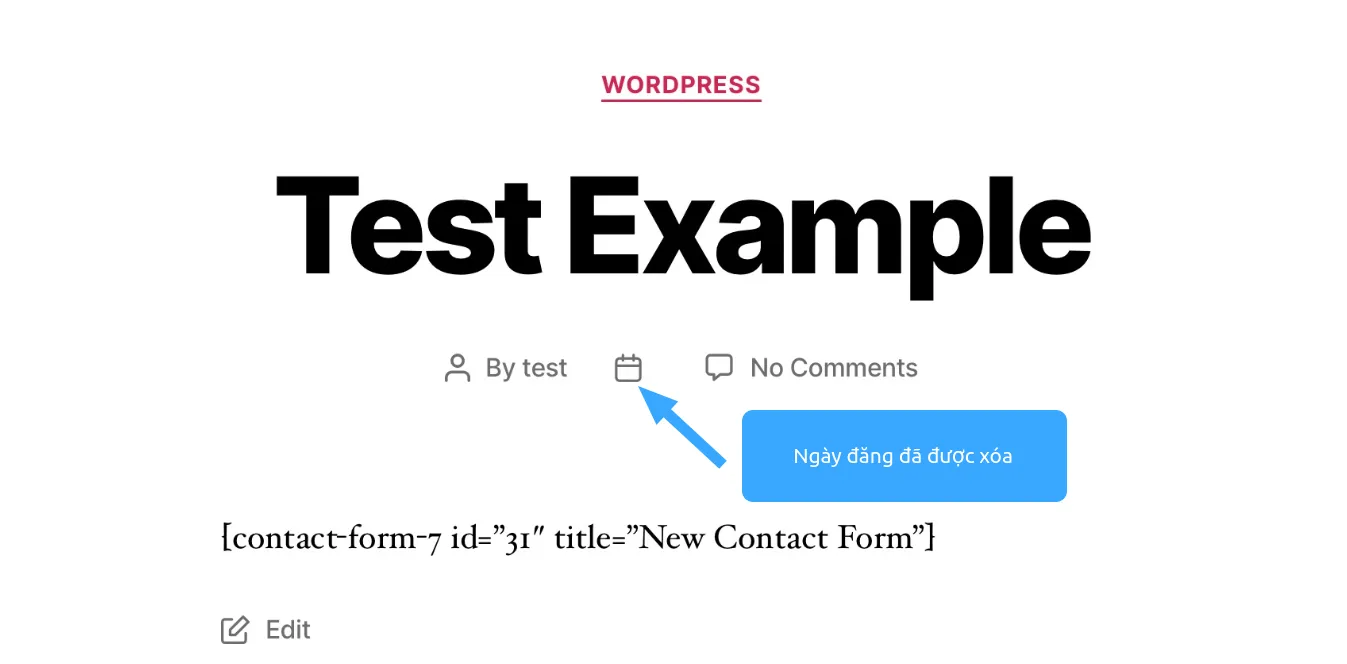
Cách ẩn ngày tháng khỏi bài viết trên WordPress
1. Sử dụng CSS
Một trong những cách đơn giản và nhanh chóng để ẩn ngày tháng khỏi bài viết trên WordPress là dùng code CSS tùy chỉnh. Phương pháp này không xóa hoàn toàn ngày đăng, mà chỉ ẩn phần hiển thị ra giao diện người dùng. Để thực hiện, bạn truy cập vào Appearance → Customize trong trang quản trị WordPress.
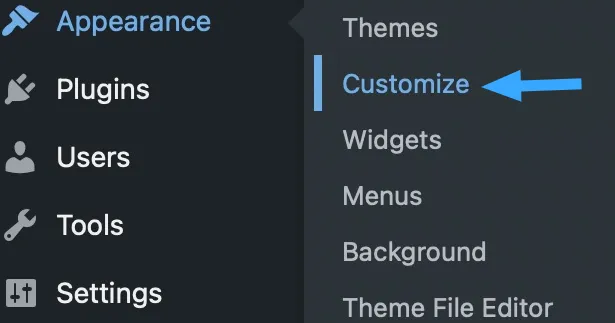
Sau đó, bạn kéo xuống và chọn mục CSS bổ sung (Additional CSS).
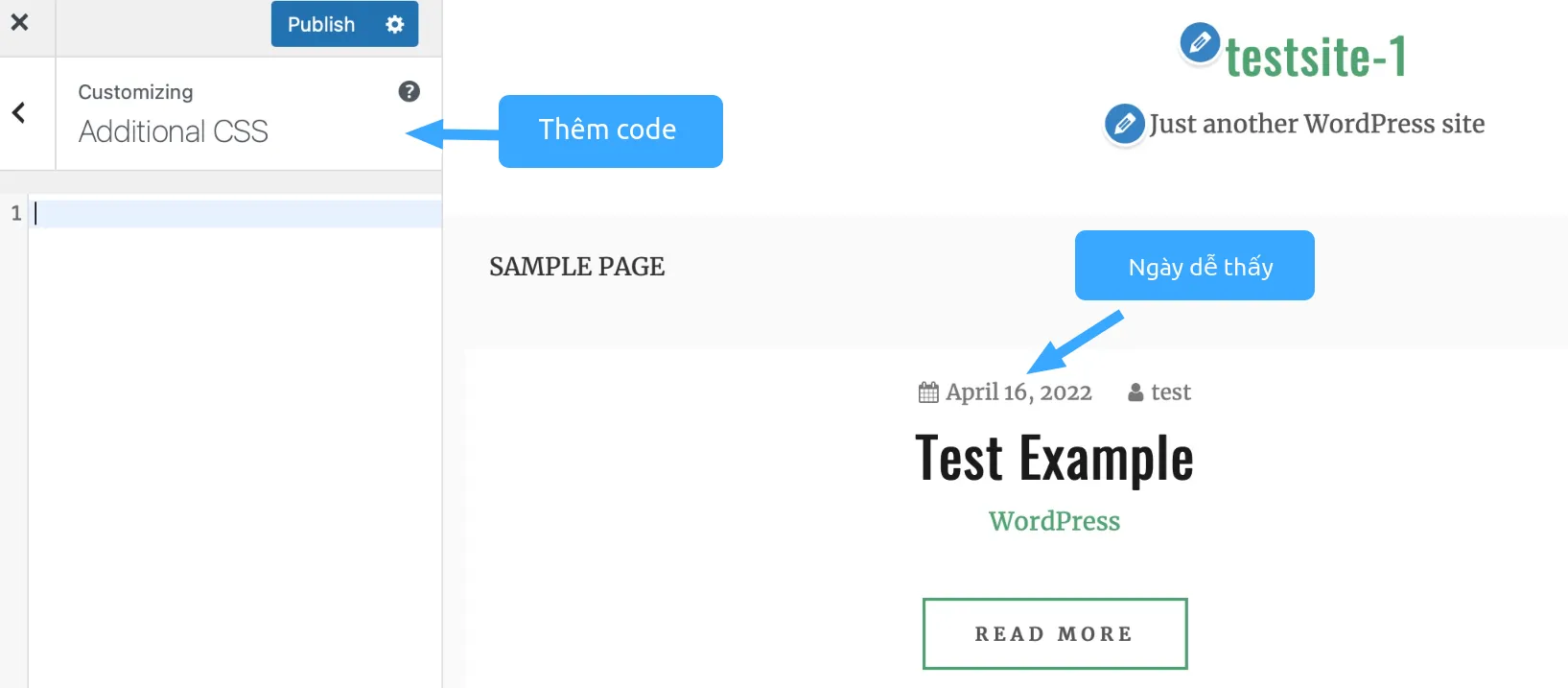
Tiếp theo, bạn dán đoạn code sau vào:
.entry-date.published {
display: none;
}Trong trường hợp đoạn code trên không hiệu quả, bạn có thể do mỗi theme sử dụng một class CSS khác nhau cho phần ngày đăng. Khi đó, bạn chỉ cần chuột phải vào phần hiển thị ngày đăng, chọn Kiểm tra (Inspect) để mở công cụ dành cho nhà phát triển.
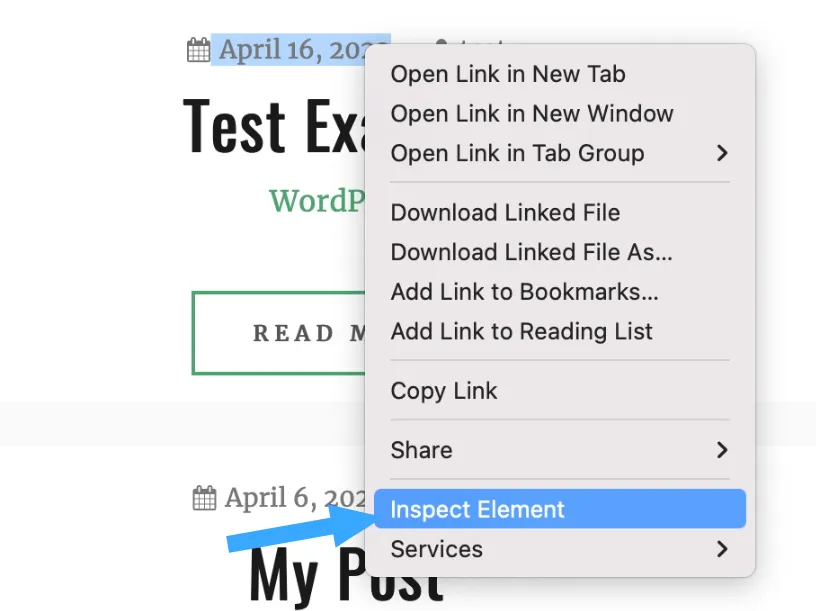
Class của phần ngày đăng sẽ được hiển thị và tô sáng:
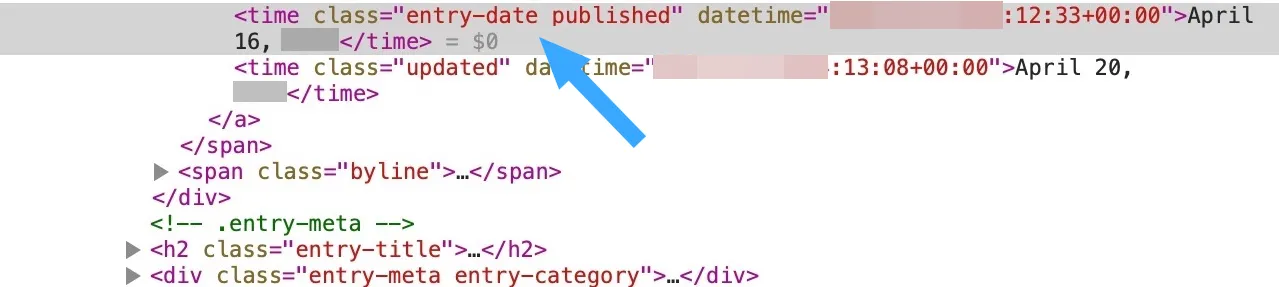
Bạn sao chép tên class đó và thay thế vào đoạn code như sau:
.ten-class-cua-theme {
display: none;
}Tiếp đến, bạn thay thế tên lớp bằng tên lớp ngày đăng chủ đề của bạn và dán vào phần CSS bổ sung.
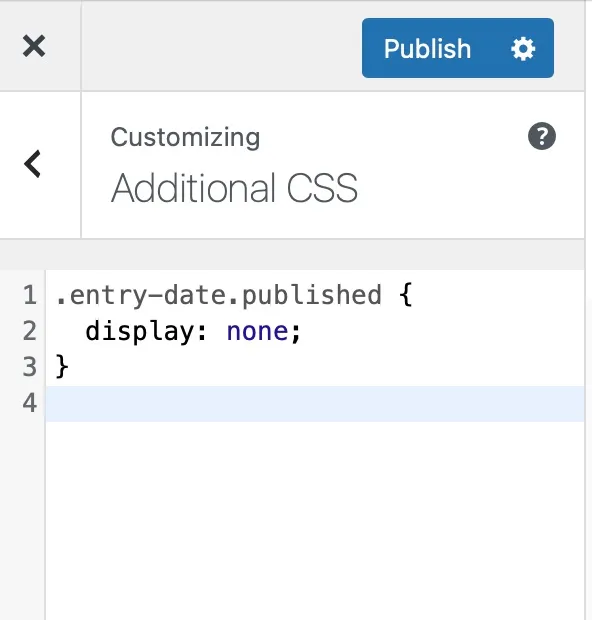
Sau khi dán mã CSS, bạn bấm “Đăng” (Publish) để lưu thay đổi. Như vậy, ngày tháng sẽ không còn hiển thị trong bài viết WordPress nữa. Đây là cách hữu hiệu nếu bạn muốn giữ giao diện gọn gàng mà không cần can thiệp sâu vào mã nguồn theme.
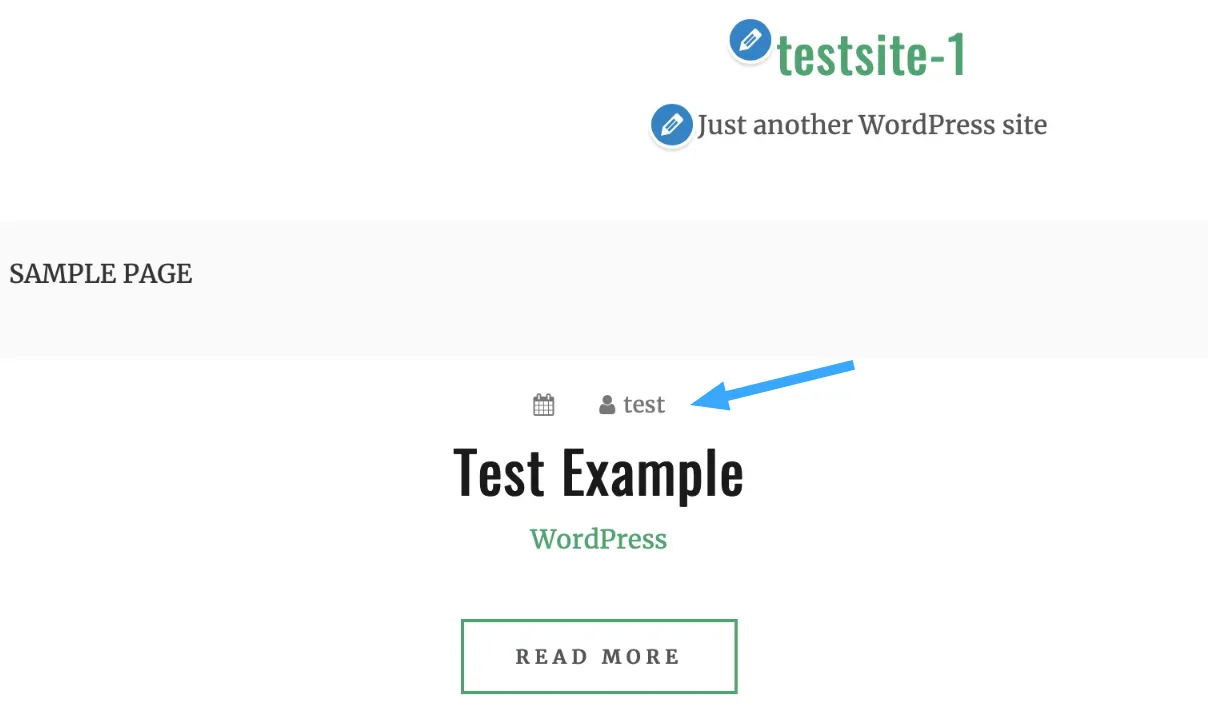
2. Sử dụng Theme Editor
Một cách khác để ẩn ngày tháng khỏi bài viết trên WordPress là chỉnh sửa trực tiếp file giao diện bằng Theme Editor. Cách làm này phù hợp với những ai có kiến thức cơ bản về mã nguồn. Bạn thực hiện theo các bước sau:
- Truy cập Giao diện (Appearance) → Trình chỉnh sửa giao diện (Theme Editor) từ bảng điều khiển WordPress.
- Tìm và mở thư mục template-parts, sau đó bạn chọn file thường có tên là content.php.
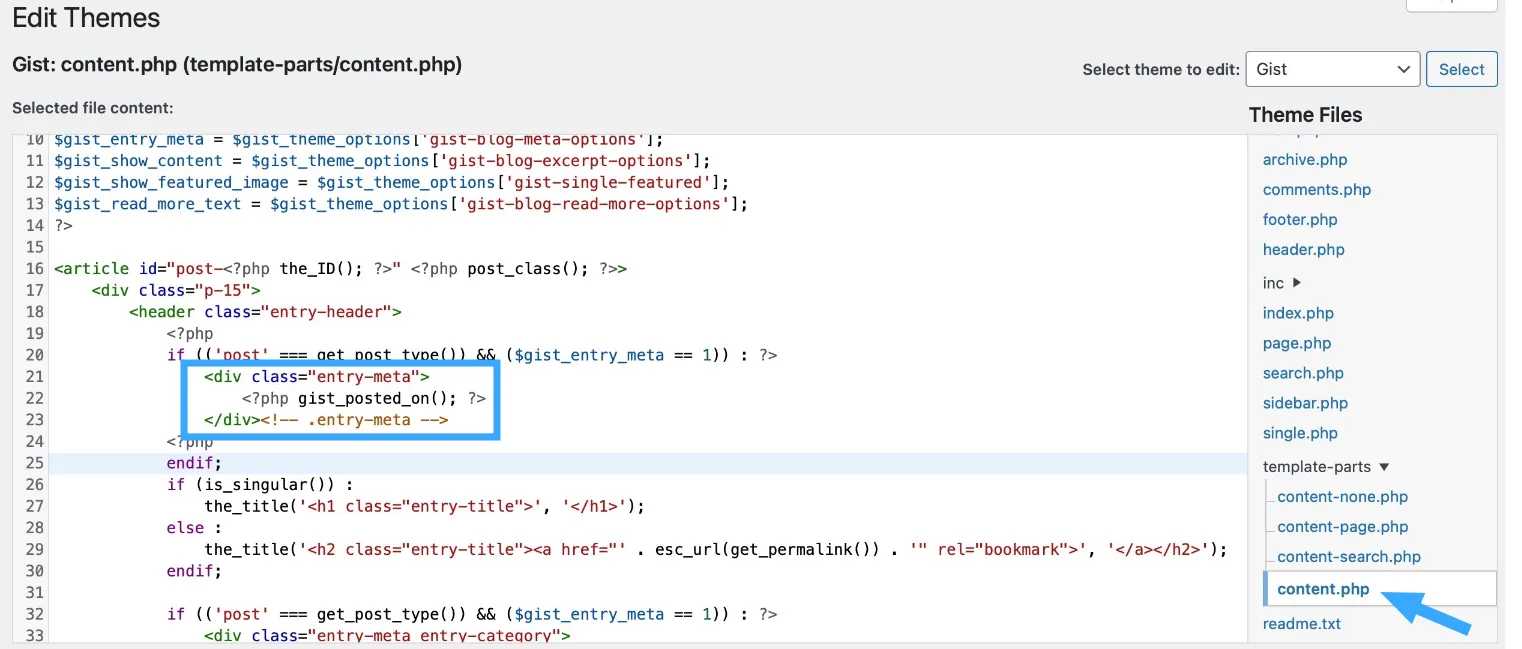
- Tại đây, bạn tìm đoạn code hiển thị ngày tháng (thường chứa
the_date(),get_the_date()hoặc tương tự) và xóa nó. Bạn lưu lại thay đổi, sau đó tải lại trang bài viết để kiểm tra kết quả.
![]() Lưu ý
Lưu ý
Trước khi chỉnh sửa, bạn nên sao lưu file giao diện để tránh rủi ro. Ngoài ra, nếu giao diện được cập nhật sau này, các thay đổi có thể bị ghi đè. Trong trường hợp đó, bạn hãy cân nhắc sử dụng child theme để đảm bảo an toàn.
Vietnix – Nhà cung cấp dịch vụ lưu trữ chất lượng cao
Với hơn 12 năm kinh nghiệm trong lĩnh vực cung cấp dịch vụ lưu trữ, Vietnix tự hào mang đến các dịch vụ lưu trữ chất lượng cao, tối ưu cho mọi loại hình website. Dịch vụ của Vietnix không chỉ đảm bảo tốc độ vượt trội mà còn mang lại khả năng vận hành ổn định và bảo mật. Đặc biệt, đội ngũ hỗ trợ kỹ thuật 24/7 của Vietnix luôn sẵn sàng giải đáp mọi thắc mắc và giúp khách hàng xử lý nhanh chóng mọi sự cố, đảm bảo website hoạt động hiệu quả mọi lúc, mọi nơi. Liên hệ ngay để được tư vấn dịch vụ phù hợp!
Thông tin liên hệ:
- Website: https://vietnix.vn/
- Hotline: 1800 1093
- Email: sales@vietnix.com.vn
- Địa chỉ: 265 Hồng Lạc, Phường 10, Quận Tân Bình, TP HCM.
Câu hỏi thường gặp
Làm sao để xóa ngày đăng bài viết cho tất cả bài viết mới và cũ trong WordPress?
Để xóa ngày đăng bài viết cho tất cả bài viết mới và cũ trong WordPress, bạn có thể:
– Sử dụng Plugin: Cài đặt plugin như WP Meta and Date Remover hoặc Remove Post Date để xóa ngày đăng tự động.
– Sử dụng Theme Editor: Vào Giao diện → Chỉnh sửa giao diện, tìm và xóa mã hiển thị ngày đăng trong content.php.
– Sử dụng CSS: Thêm mã CSS sau trong Giao diện → Tùy biến → CSS bổ sung:
.post .date, .entry-date {
display: none;
}
Có plugin nào giúp ẩn ngày đăng bài viết trong WordPress không?
Dưới đây là một số plugin giúp ẩn ngày đăng bài viết trong WordPress:
– WP Meta and Date Remover: Xóa ngày đăng và các thông tin meta khác dễ dàng.
– Date Exclusion SEO: Loại bỏ ngày tháng khỏi URL, hỗ trợ SEO.
– Remove Post Date: Ẩn hoàn toàn ngày đăng khỏi trang chủ và bài viết.
– Simple Custom Post Order: Cho phép ẩn ngày đăng khi tùy chỉnh thứ tự bài viết.
– WP Hide Post: Ẩn ngày đăng và thông tin khác cho từng bài viết.
Bạn có thể cài đặt và sử dụng các plugin này để ẩn ngày đăng theo nhu cầu.
Lời kết
Việc xóa ngày đăng bài viết trong WordPress không chỉ giúp bài viết của bạn trông mới mẻ hơn mà còn hỗ trợ nâng cao trải nghiệm người dùng và cải thiện SEO. Dù bạn chọn phương pháp sử dụng plugin, chỉnh sửa mã nguồn hay thêm CSS tùy chỉnh, các bước thực hiện đều khá đơn giản và hiệu quả. Hãy lựa chọn giải pháp phù hợp với nhu cầu của bạn để tối ưu hóa website, giữ cho nội dung luôn hấp dẫn và dễ tiếp cận. Cảm ơn bạn đã theo dõi bài viết!



















